2022 CITROEN C5 AIRCROSS spárováni telefonu
[x] Cancel search: spárováni telefonuPage 121 of 276

11 9
Jízda
6Pokles tlaku nezpůsobí vždy viditelnou
deformaci pneumatiky.
Nespoléhejte se proto na pouhou vizuální
kontrolu.
►
Pomocí kompresoru, například toho, který
tvoří součást sady pro dočasnou opravu
pneumatiky
, zkontrolujte za studena tlak ve
všech čtyřech pneumatikách.
►
Pokud kontrolu nelze provést ihned, jeďte
opatrně sníženou rychlostí.
►
V
případě propíchnutí pneumatiky použijte
sadu pro její dočasnou opravu nebo rezervní
kolo (podle výbavy).
Výstraha bude aktivní až do opětovné
inicializace systému.
Resetování
Po každé úpravě tlaku v jedné nebo několika
pneumatikách a po výměně jednoho nebo
několika kol je systém znovu inicializujte.
Před opětovnou inicializací systému
zkontrolujte, zda jsou tlaky ve všech
čtyřech pneumatikách adekvátní podmínkám,
v
nichž je vozidlo používáno, a zda odpovídají
hodnotám uvedeným na štítku s hodnotami
tlaku v pneumatikách.
Před opětovnou inicializací zkontrolujte
hodnoty tlaku ve všech čtyřech pneumatikách.
Systém neohlásí případ, kdy je v
době
opětovné inicializace systému v
pneumatice
nesprávný tlak.
Systém se opětovně inicializuje ve
stojícím vozidle v nabídce Řízení/Vozidlo
tabletu s
dotykovou obrazovkou.
►
V
této nabídce zvolte záložku „ Rychlé
přístupy“.
►
Na stránce zvolte funkci „ Reset detekce
poklesu tlaku
“.
►
Potvrďte volbou možnosti „
Ye s“ (Ano).
Resetování je potvrzeno zvukovým signálem a
zobrazením hlášení.
Porucha
V případě poruchy se rozsvítí tyto
výstražné kontrolky .
Zobrazí se zpráva spolu se zvukovým signálem.
V
tomto případě se již neprovádí monitorování
poklesu tlaku v
pneumatikách.
Nechte systém zkontrolovat prodejcem
CITROËN nebo kvalifikovaným servisem.
CITROËN
ConnectedCAM®
(V závislosti na zemi prodeje)
Tato kamera, která je nainstalována u horního
okraje čelního skla a která je bezdrátově
připojena, umožňuje:
–
Pořizování fotografií a videí na vyžádání a
jejich sdílení.
–
Odesílání souřadnic GPS vozidla do chytrého
telefonu.
–
Automatický záznam videa v případě nárazu
vozidla.
Bez výjimky platí, že jakákoli manipulace
řidiče v souvislosti s kamerou musí
probíhat po zastavení vozidla.
Funkce
Aby bylo možné využívat všechny funkce
kamery, je nutné provést tyto úkony:
►
Stáhnout si aplikaci „ CITROËN
ConnectedCAM®
“ do chytrého telefonu.
►
Provést postup spárování chytrého telefonu s
kamerou podle pokynů zobrazených po spuštění
aplikace.
Page 122 of 276

120
Jízda
Postup spárování je nutno provést před prvním
navázáním spojení. Poté již bude prováděn
automaticky.
Výchozí párovací kód je: „ConnectedCAM“.
Zapínání/vypínání
► Podržením tohoto tlačítka zapnete či
vypnete kameru (potvrdí zapnutí či
vypnutí kontrolky).
Je-li kamera zapnutá, automaticky probíhá
nepřetržitý záznam videa.
Aktuální stav funkce je při vypnutí zapalování
uložen do paměti.
Správa fotografií a obrazových
záznamů
► Krátkým stisknutím tohoto tlačítka
pořídíte fotografii.
Přijetí požadavku potvrzuje zvukový signál.
► Jestliže chcete pořídit obrazový
záznam, stiskněte a přidržte toto tlačítko.
Konektor micro USB rovněž umožňuje ukládat
data z kamery na jiná média, jako např. do
počítačů, tabletů atd.
Díky aplikaci „ CITROËN ConnectedCAM®“
můžete potom automaticky a okamžitě sdílet
své fotografie a videa na sociálních sítích nebo
prostřednictvím e-mailu.
Přijetí požadavku potvrzuje zvukový signál.
Resetování systému
Stisknutím a přidržením těchto dvou tlačítek
současně systém resetujete.
T
ento krok vymaže veškerá data zaznamenaná
kamerou a
znovu inicializuje výchozí párovací
kód kamery.
Z bezpečnostních důvodů nesmí řidič
používat aplikaci CITROËN
ConnectedCAM® na chytrém telefonu za
jízdy
. Úkony, které vyžadují zvýšenou
pozornost, musí řidič provádět výhradně
tehdy, když vozidlo stojí.
Porucha
Když dojde k poruše systému, bliká
kontrolka v tlačítku.
Nechte systém zkontrolovat prodejcem
CITROËN či kvalifikovaným servisem.
Jízdní a manévrovací
asistenční systémy –
všeobecná doporučení
Jízdní a manévrovací asistenční systémy
za žádných okolností nenahrazují
nezbytnou ostražitost řidiče.
Řidič musí dodržovat dopravní předpisy
, za
každých okolností řídit vozidlo a
být připraven
kdykoli řízení převzít. Řidič musí rychlost
jízdy přizpůsobit povětrnostním podmínkám,
hustotě provozu a stavu vozovky.
Řidič zůstává zodpovědný za průběžné
sledování situace v
provozu, odhadování
relativní vzdálenosti a
relativní rychlosti
ostatních vozidel a
předvídání jejich manévrů
před změnou jízdního pruhu.
Systém nemůže překročit limity dané
fyzikálními zákony.
Asistenční systémy řidiče
Držte volant oběma rukama, neustále
sledujte vnitřní i
vnější zpětná zrcátka, nohy
mějte blízko pedálů a
každé dvě hodiny jízdy
dělejte přestávky.
Asistenční systémy pro manévrování
Před manévrováním a během něj musí
řidič kontrolovat okolí vozidla hlavně pomocí
zpětných zrcátek.
Radar
Funkce radaru a související
funkce mohou být negativně ovlivněny
nahromaděním nečistot (bláta, námrazy
atd.), určitými povětrnostními podmínkami
(velmi hustým deštěm, sněžením atd.) nebo
poškozením nárazníku.
V
případě přelakování nebo opravy laku
předního nárazníku se obraťte na servis sítě
CITROËN nebo na jiný kvalifikovaný servis.
Určité typy laků mohou nepříznivě ovlivňovat
funkci radaru.
Kamera asist. systémů
Tato kamera a její přidružené funkce
mohou být narušeny nebo nemusejí fungovat,
je-li oblast čelního skla před kamerou
znečištěná, zamlžená, pokrytá námrazou
či sněhem, poškozená nebo zakrytá
samolepkou.
Čelní sklo pravidelně odmlžujte ve vlhkém a
chladném počasí.
Účinnost detekce může snižovat také špatná
viditelnost (slabé pouliční osvětlení, silný
déšť, hustá mlha, sněžení), oslnění (světla
protijedoucího vozidla, nízké slunce, odrazy
na vlhké vozovce, výjezd z tunelu, střídání
světla a stínu).
V případě výměny čelního skla se obraťte
na prodejce CITROËN nebo kvalifikovaný
servis pro rekalibraci kamery; jinak může dojít
k narušení činnosti přidružených asistenčních
systémů.
Page 220 of 276
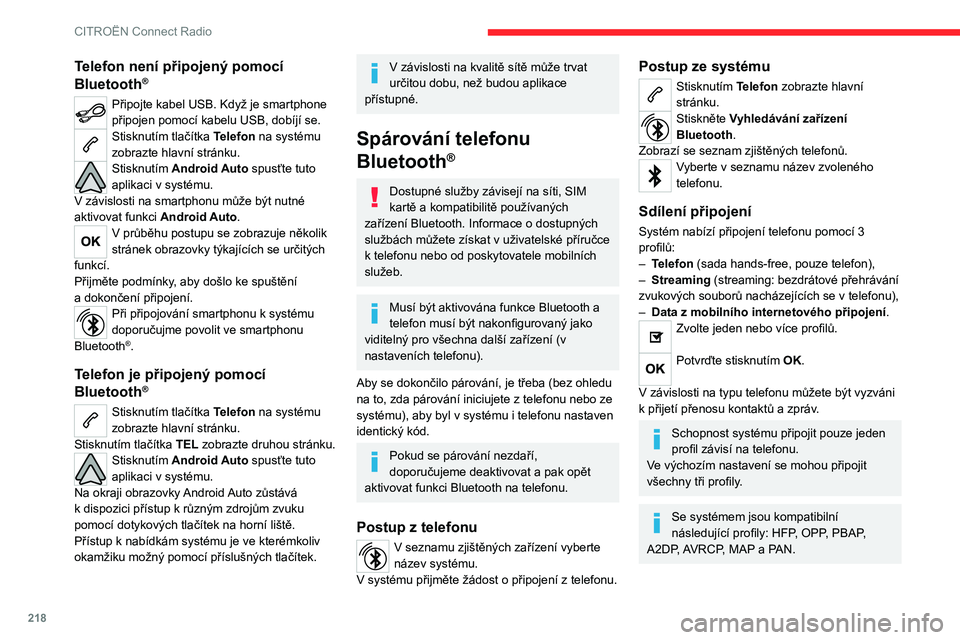
218
CITROËN Connect Radio
Telefon není připojený pomocí
Bluetooth®
Připojte kabel USB. Když je smartphone
připojen pomocí kabelu USB, dobíjí se.
Stisknutím tlačítka Telefon na systému
zobrazte hlavní stránku.
Stisknutím Android Auto spusťte tuto
aplikaci v systému.
V závislosti na smartphonu může být nutné
aktivovat funkci Android Auto.
V průběhu postupu se zobrazuje několik
stránek obrazovky týkajících se určitých
funkcí.
Přijměte podmínky
, aby došlo ke spuštění
a
dokončení připojení.
Při připojování smartphonu k systému
doporučujme povolit ve smartphonu
Bluetooth
®.
Telefon je připojený pomocí
Bluetooth®
Stisknutím tlačítka Telefon na systému
zobrazte hlavní stránku.
Stisknutím tlačítka TEL zobrazte druhou stránku.
Stisknutím Android Auto spusťte tuto
aplikaci v systému.
Na okraji obrazovky Android Auto zůstává
k dispozici přístup k různým zdrojům zvuku
pomocí dotykových tlačítek na horní liště.
Přístup k nabídkám systému je ve kterémkoliv
okamžiku možný pomocí příslušných tlačítek.
V závislosti na kvalitě sítě může trvat
určitou dobu, než budou aplikace
přístupné.
Spárování telefonu
Bluetooth
®
Dostupné služby závisejí na síti, SIM
kartě a kompatibilitě používaných
zařízení Bluetooth. Informace o dostupných
službách můžete získat v uživatelské příručce
k telefonu nebo od poskytovatele mobilních
služeb.
Musí být aktivována funkce Bluetooth a
telefon musí být nakonfigurovaný jako
viditelný pro všechna další zařízení (v
nastaveních telefonu).
Aby se dokončilo párování, je třeba (bez ohledu
na to, zda párování iniciujete z telefonu nebo ze
systému), aby byl v systému i telefonu nastaven
identický kód.
Pokud se párování nezdaří,
doporučujeme deaktivovat a pak opět
aktivovat funkci Bluetooth na telefonu.
Postup z telefonu
V seznamu zjištěných zařízení vyberte
název systému.
V
systému přijměte žádost o připojení z telefonu.
Postup ze systému
Stisknutím Telefon zobrazte hlavní
stránku.
Stiskněte Vyhledávání zařízení
Bluetooth.
Zobrazí se seznam zjištěných telefonů.
Vyberte v seznamu název zvoleného
telefonu.
Sdílení připojení
Systém nabízí připojení telefonu pomocí 3
profilů:
–
T
elefon (sada hands-free, pouze telefon),
–
Streaming
(streaming: bezdrátové přehrávání
zvukových souborů nacházejících se v telefonu),
–
Data z mobilního internetového připojení .
Zvolte jeden nebo více profilů.
Potvrďte stisknutím OK.
V závislosti na typu telefonu můžete být vyzváni
k
přijetí přenosu kontaktů a zpráv.
Schopnost systému připojit pouze jeden
profil závisí na telefonu.
Ve výchozím nastavení se mohou připojit
všechny tři profily.
Se systémem jsou kompatibilní
následující profily: HFP, OPP, PBAP,
A2DP, AVRCP, MAP a PAN.
Další informace (kompatibilita, další nápověda
atd.) naleznete na webu výrobce.
Opětovné automatické připojení
Pokud je při návratu do vozidla opět přítomen
poslední připojený telefon, je automaticky
rozpoznán a během přibližně 30 sekund po
zapnutí zapalování je automaticky provedeno
spárování (a aktivuje se Bluetooth).
Pokud chcete upravit profil připojení:
Stisknutím Telefon zobrazte hlavní
stránku.
Stisknutím tlačítka TEL zobrazte druhou stránku.
Volbou Připojení Bluetooth zobrazte
seznam spárovaných zařízení.
Stiskněte tlačítko Podrobnosti u
spárovaného zařízení.
Zvolte jeden nebo více profilů.
Potvrďte stisknutím OK.
Správa spárovaných telefonů
Tato funkce umožňuje připojit nebo odpojit
zařízení nebo odstranit spárování.
Stisknutím Telefon zobrazte hlavní
stránku.
Stisknutím tlačítka TEL zobrazte druhou stránku.
Volbou Připojení Bluetooth zobrazte
seznam spárovaných zařízení.
Stisknutím názvu vybraného telefonu v
seznamu jej můžete odpojit.
Dalším stisknutím jej připojíte.
Page 221 of 276
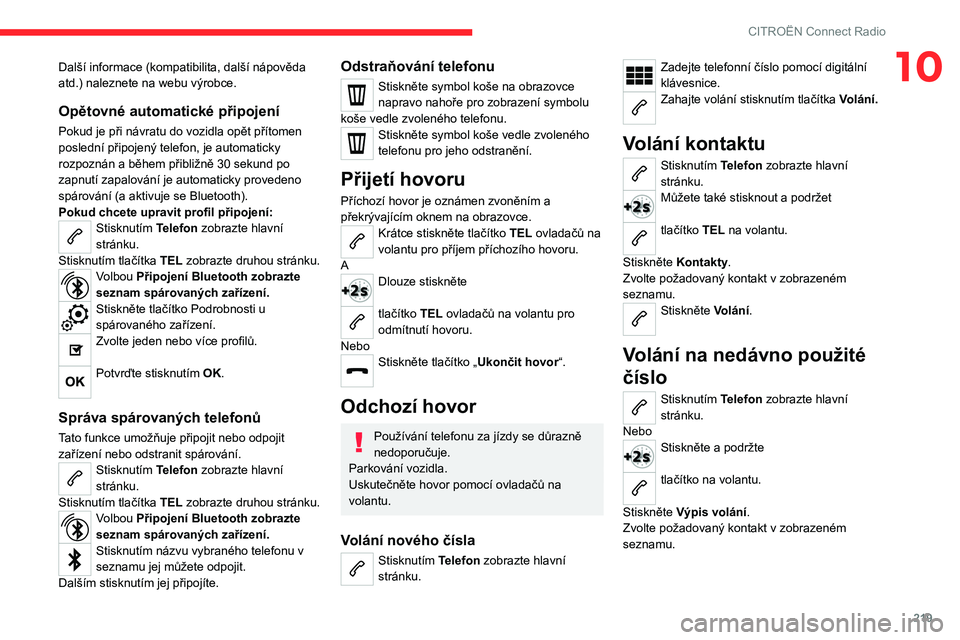
219
CITROËN Connect Radio
10Další informace (kompatibilita, další nápověda
atd.) naleznete na webu výrobce.
Opětovné automatické připojení
Pokud je při návratu do vozidla opět přítomen
poslední připojený telefon, je automaticky
rozpoznán a během přibližně 30 sekund po
zapnutí zapalování je automaticky provedeno
spárování (a aktivuje se Bluetooth).
Pokud chcete upravit profil připojení:
Stisknutím Telefon zobrazte hlavní
stránku.
Stisknutím tlačítka TEL zobrazte druhou stránku.
Volbou Připojení Bluetooth zobrazte
seznam spárovaných zařízení.
Stiskněte tlačítko Podrobnosti u
spárovaného zařízení.
Zvolte jeden nebo více profilů.
Potvrďte stisknutím OK.
Správa spárovaných telefonů
Tato funkce umožňuje připojit nebo odpojit
zařízení nebo odstranit spárování.
Stisknutím Telefon zobrazte hlavní
stránku.
Stisknutím tlačítka TEL zobrazte druhou stránku.
Volbou Připojení Bluetooth zobrazte
seznam spárovaných zařízení.
Stisknutím názvu vybraného telefonu v
seznamu jej můžete odpojit.
Dalším stisknutím jej připojíte.
Odstraňování telefonu
Stiskněte symbol koše na obrazovce
napravo nahoře pro zobrazení symbolu
koše vedle zvoleného telefonu.
Stiskněte symbol koše vedle zvoleného
telefonu pro jeho odstranění.
Přijetí hovoru
Příchozí hovor je oznámen zvoněním a
překrývajícím oknem na obrazovce.
Krátce stiskněte tlačítko TEL ovladačů na
volantu pro příjem příchozího hovoru.
A
Dlouze stiskněte
tlačítko TEL ovladačů na volantu pro
odmítnutí hovoru.
Nebo
Stiskněte tlačítko „Ukončit hovor“.
Odchozí hovor
Používání telefonu za jízdy se důrazně
nedoporučuje.
Parkování vozidla.
Uskutečněte hovor pomocí ovladačů na
volantu.
Volání nového čísla
Stisknutím Telefon zobrazte hlavní
stránku.
Zadejte telefonní číslo pomocí digitální
klávesnice.
Zahajte volání stisknutím tlačítka Volání.
Volání kontaktu
Stisknutím Telefon zobrazte hlavní
stránku.
Můžete také stisknout a podržet
tlačítko TEL na volantu.
Stiskněte Kontakty.
Zvolte požadovaný kontakt v zobrazeném
seznamu.
Stiskněte Volání.
Volání na nedávno použité
číslo
Stisknutím Telefon zobrazte hlavní
stránku.
Nebo
Stiskněte a podržte
tlačítko na volantu.
Stiskněte Výpis volání.
Zvolte požadovaný kontakt v zobrazeném
seznamu.
Page 243 of 276

241
CITROËN Connect Nav
11Verze softwaru audiosystému může být
nekompatibilní s generací Vašeho přehrávače
Apple
®.
Informace a doporučení
Systém podporuje úložná zařízení USB, zařízení
BlackBerry® a přehrávače Apple® připojené
přes port USB. Propojovací kabel není součástí
dodávky.
Zařízení se ovládají pomocí ovládacích prvků
audiosystému.
Ostatní zařízení, která systém po připojení
nerozpozná, musí být připojena prostřednictvím
zásuvky pro externí zdroj (kabel není součástí
dodávky) nebo přes streaming Bluetooth, pokud
jsou s ním kompatibilní.
Audiosystém umožňuje přehrávat pouze
zvukové soubory s
příponami .wma, .aac, .flac,
.ogg a .mp3 a
s přenosovou rychlostí od 32 do
320
kb/s.
Podporuje také variabilní přenosovou rychlost
(režim VBR).
Žádné další typy souborů (.mp4 atd.) nelze
přečíst.
Všechny soubory .wma musejí odpovídat
standardu WMA 9.
Podporované vzorkovací frekvence jsou 32, 44
a 48 kHz.
Aby se předešlo problémům s přehráváním
nebo zobrazováním, doporučuje se volit názvy
souborů kratší než 20 znaků, které neobsahují
žádné speciální znaky (například “ ? .
; ù).
Používejte pouze paměťové jednotky USB se
systémem souborů FAT32.
Doporučujeme používat pro přenosná
zařízení jejich originální kabely USB.
Telefon
Spárování telefonu
Bluetooth
®
Dostupné služby závisejí na síti, SIM
kartě a kompatibilitě používaných
zařízení Bluetooth. Informace o dostupných
službách můžete získat v uživatelské příručce
k telefonu nebo od poskytovatele mobilních
služeb.
Musí být aktivována funkce Bluetooth a
telefon musí být nakonfigurovaný jako
viditelný pro všechna další zařízení (v
nastaveních telefonu).
Aby se dokončilo párování, je třeba (bez ohledu
na to, zda párování iniciujete z telefonu nebo ze
systému), aby byl v systému i telefonu nastaven
identický kód.
Pokud se párování nezdaří,
doporučujeme deaktivovat a pak opět
aktivovat funkci Bluetooth na telefonu.
Postup z telefonu
V seznamu zjištěných zařízení vyberte
název systému.
V
systému přijměte žádost o připojení z telefonu.
Postup ze systému
Stisknutím Telefon zobrazte hlavní
stránku.
Stiskněte Vyhledávání Bluetooth .
nebo
Vyberte položku Vyhledat.
Zobrazí se seznam zjištěných telefonů.
Vyberte v seznamu název zvoleného
telefonu.
Sdílení připojení
Systém nabízí připojení telefonu pomocí 3
profilů:
–
T
elefon (sada hands-free, pouze telefon),
–
Streaming
(streaming: bezdrátové přehrávání
zvukových souborů nacházejících se v telefonu),
–
Data z mobilního internetového připojení .
Profil Data z mobilního internetového
připojení je třeba aktivovat pro
připojenou navigaci, ovšem předtím je ještě
třeba aktivovat sdílení připojení smartphonu.
Zvolte jeden nebo více profilů.
Potvrďte stisknutím OK.
Page 244 of 276

242
CITROËN Connect Nav
V závislosti na typu telefonu můžete být vyzváni
k přijetí přenosu kontaktů a zpráv.
Schopnost systému připojit pouze jeden
profil závisí na telefonu.
Ve výchozím nastavení se mohou připojit
všechny tři profily.
Se systémem jsou kompatibilní
následující profily: HFP, OPP, PBAP,
A2DP, AVRCP, MAP a PAN.
Další informace (kompatibilita, další nápověda
atd.) naleznete na webu výrobce.
Opětovné automatické připojení
Pokud je při návratu do vozidla opět přítomen
poslední připojený telefon, je automaticky
rozpoznán a
během přibližně 30 sekund po
zapnutí zapalování je automaticky provedeno
spárování (a aktivuje se Bluetooth).
Pokud chcete upravit profil připojení:
Stisknutím Telefon zobrazte hlavní
stránku.
Stisknutím tlačítka VOLBY zobrazte druhou
stránku.
Volbou Připojení Bluetooth zobrazte
seznam spárovaných zařízení.
Stiskněte tlačítko Podrobnosti.
Zvolte jeden nebo více profilů.
Potvrďte stisknutím OK.
Správa spárovaných telefonů
Tato funkce umožňuje připojit nebo odpojit
zařízení nebo odstranit spárování.
Stisknutím Telefon zobrazte hlavní
stránku.
Stisknutím tlačítka VOLBY zobrazte druhou
stránku.
Volbou Připojení Bluetooth zobrazte
seznam spárovaných zařízení.
Stisknutím názvu vybraného telefonu v
seznamu jej můžete odpojit.
Dalším stisknutím jej připojíte.
Odstraňování telefonu
Zvolte symbol koše na obrazovce
napravo nahoře pro zobrazení symbolu
koše vedle zvoleného telefonu.
Stiskněte symbol koše vedle zvoleného
telefonu pro jeho odstranění.
Přijetí hovoru
Příchozí hovor je oznámen zvoněním a
překrývajícím oknem na obrazovce.
Chcete-li přijmout příchozí hovor, krátce
stiskněte tlačítko telefonu na volantu.
A
Dlouze stiskněte
tlačítka telefonu na volantu odmítne
hovor.
neboVyberte položku „Ukončit hovor“ na
dotykové obrazovce.
Odchozí hovor
Používání telefonu za jízdy se důrazně
nedoporučuje.
Parkování vozidla.
Uskutečněte hovor pomocí ovladačů na
volantu.
Volání nového čísla
Stisknutím Telefon zobrazte hlavní
stránku.
Zadejte telefonní číslo pomocí digitální
klávesnice.
Zahajte volání stisknutím tlačítka Volání.
Volání kontaktu
Stisknutím Telefon zobrazte hlavní
stránku.
Můžete také stisknout a podržet
tlačítko telefonu na volantu.
Vyberte položku Kontakt.
Zvolte požadovaný kontakt v zobrazeném
seznamu.
Vyberte položku Volání.
Volání na nedávno použité
číslo
Stisknutím Telefon zobrazte hlavní
stránku.
Nebo
Stiskněte a podržte
tlačítko telefonu na volantu.
Vyberte položku Volání.
Zvolte požadovaný kontakt v zobrazeném
seznamu.
Můžete také kdykoli volat přímo z
telefonu. Z důvodu zachování
bezpečnosti nejprve zaparkujte vozidlo.
Správa kontaktů / záznamů
Stisknutím Telefon zobrazte hlavní
stránku.
Vyberte položku Kontakt.
Pokud chcete přidat nový kontakt, zvolte
Vytvořit.
Když stisknete kartu Telefon, budete
moci zadat telefonní čísla kontaktu.
Když stisknete kartu Adresa , budete moci
zadat adresy kontaktu.
Když stisknete kartu Email, budete moci
zadat e-mailové adresy kontaktu.
Uložte vše stisknutím OK.